- Kuka ürítése
- Törölje a Mail alkalmazást
- Törölje a Cache-et a Mac-en
- Szerezzen több tárhelyet Mac rendszeren
- Használjon kevesebb RAM-ot a Chrome-mal
- Hol található a Disk Utility Macen?
- Ellenőrizze az előzményeket Macen
- Control + Alt + Delete Mac rendszeren
- Ellenőrizze a memóriát Macen
- Ellenőrizze az előzményeket Macen
- Töröljön egy alkalmazást Mac rendszeren
- Törölje a gyorsítótárat a Chrome-ról Mac rendszeren
- Ellenőrizze a Tárhely lehetőséget Macen
- Törölje a böngésző gyorsítótárát Macen
- Kedvenc törlése Macen
- Ellenőrizze a RAM-ot Macen
- A böngészési előzmények törlése Mac rendszeren
Szabadítson fel lemezterületet a Mac rendszeren hatékony stratégiák segítségével
 Frissítve: Lisa Ou / 05. szeptember 2023. 09:15
Frissítve: Lisa Ou / 05. szeptember 2023. 09:15Szia! Szeretném letölteni az újonnan megjelent filmet, hogy megnézhessem a barátaimmal a Mac gépemen. A probléma az, hogy a lemez nem engedi meg, mivel már nincs elég hely több fájlok letöltéséhez. De hogyan szabadíthatok fel lemezterületet a Mac gépemen? Még soha nem csináltam ilyet, kérlek segítsetek.
Kifogy a hely a Mac lemezén? Nos, nem vagy egyedül ezzel a helyzettel, hiszen sok Mac-felhasználó is tapasztalta már ezt. Ezért a probléma megoldására szolgáló módszereket online határozták meg, és csak meg kell találnia a megfelelő módszereket a Mac számítógépen történő végrehajtásához. De ne aggódjon, többé nem kell tovább keresgélnie az interneten, mivel ebben a cikkben már összegyűjtöttük azokat a leghatékonyabb stratégiákat, amelyekkel helyet szabadíthat fel Mac lemezén. Mindössze annyit kell tennie, hogy tovább böngésszen alább, és megtudja, miért javasolt a Mac lemez tisztítása hely felszabadításával. Ezután minden résznél követik a több üres terület megszerzésére vonatkozó irányelveket, hogy segítsenek a tisztítási folyamatban.
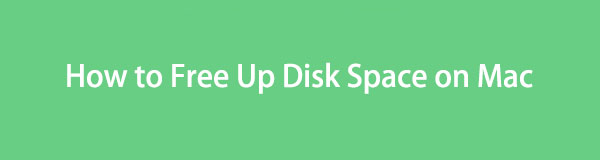

Útmutató
1. rész Miért szabadítsak fel lemezterületet Macen?
Ha most először próbál lemezterületet felszabadítani a Mac számítógépén, annak valószínűleg az az oka, hogy az elégtelen tárhely miatti korlátozásba ütközött. Például egy nagy videofájlt próbál letölteni, de a Mac nem tudja engedélyezni a folyamatot, mivel nincs elég hely. Ezért ez természetes jele annak, hogy helyet kell felszabadítania a Mac lemezen. Ugyanez a helyzet, amikor egy alkalmazást szeretne telepíteni, de megteheti ezt a korlátozott lemeztárhely miatt.
Másrészt, akkor is el kell kezdenie felszabadítani a helyet, ha a Mac rosszul teljesít. Ha azt észleli, hogy késéseket, összeomlásokat vagy egyéb kapcsolódó problémákat tapasztal, akkor nagy valószínűséggel a nem megfelelő lemezterület miatt van. Ezért ez egy másik ok, amiért el kell távolítania a szükségtelen fájlokat, hogy több tárhelyet szerezzen a Mac lemezén. Egy másik lehetséges ok, hogy a számítógép zökkenőmentesebben működjön, mivel a több hely miatt a Mac jobban fut.

A FoneLab Mac Sweep segítségével törölheti a rendszer-, e-mail-, fénykép- és iTunes kéretlen fájlokat, hogy helyet szabadítson fel a Mac rendszeren.
- Kezelje a hasonló fényképeket és a duplikált fájlokat.
- Könnyedén megmutatja a Mac részletes állapotát.
- Ürítse ki a kukát, hogy több tárhelyet kapjon.
2. rész: Lemezterület felszabadítása Mac rendszeren
Most, hogy tudja, miért javasolt a Mac lemezterületének felszabadítása, ideje alkalmazni a folyamatot a tárhely megtisztításával. Ha több lemezterületet szeretne szerezni, eltávolíthat különféle adatokat, amelyekre nincs szükség a Mac számítógépen. Az alábbi 2 módszer egyszerűsített útmutatást ad ehhez, ezért nyugodtan válassza ki, melyiket szeretné elvégezni a Mac lemez tisztításához.
1. lehetőség: Törölje a nem kívánt fájlokat
A lemezterület felszabadításának hivatalos módja a fájlok törlése. Nemkívánatos fényképeket, videókat, dokumentumokat és egyéb olyan adatokat tartalmaz, amelyeket már nem használ. Megtalálhatja és eltávolíthatja őket a Finderből, ahol a fájlmappák találhatók. A folyamat azonban ezzel nem ér véget, mivel a fájlok Finderből való eltávolítása közvetlenül nem törli azokat. Csak automatikusan a kukába kerülnek, és továbbra is ki kell ürítenie a mappát, hogy véglegesen törölje őket a Mac-ről, és lemezterületet szabadítson fel.
Tartsa szem előtt az alábbi gondtalan utasításokat, amelyek segítségével a nem kívánt fájlok törlésével és a Kuka mappa kiürítésével szabadíthat fel lemezterületet Mac számítógépen:
1 lépésKeresse meg a Kereső ikont a Mac Dockon, majd futtassa a lemezen tárolt fájlok és egyéb adatok eléréséhez. A Finder felület bal oldali oszlopában kattintson arra a helyre, ahol a nem kívánt fájljai vannak, vagy kattintson a ikonra is Go lap tetején válassza ki azt a mappát, ahová mentésre kerül.
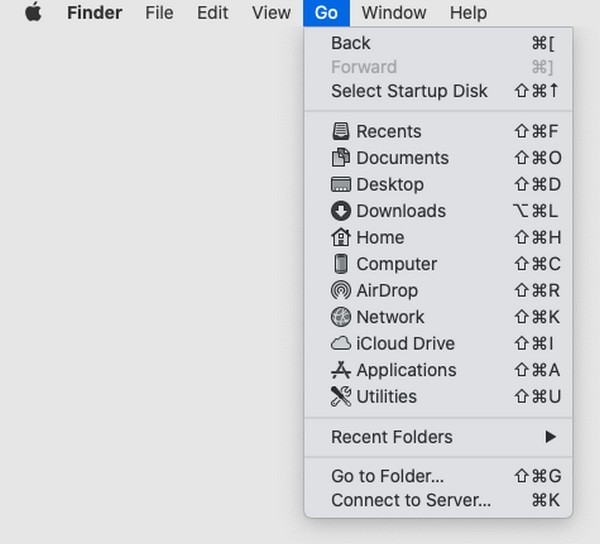
2 lépésHa megtalálta a törölni kívánt felesleges fájlokat, jelölje ki őket, majd nyomja meg a gombot bekarikázott hárompontos ikonra az ablak tetején. Ezután kattintson a Áthelyezés a Kukába kiválasztásával törölheti őket a mappából. Ezt követően válassza ki a Kukába ikont a Mac Dockon az eltávolított fájlok megtekintéséhez.
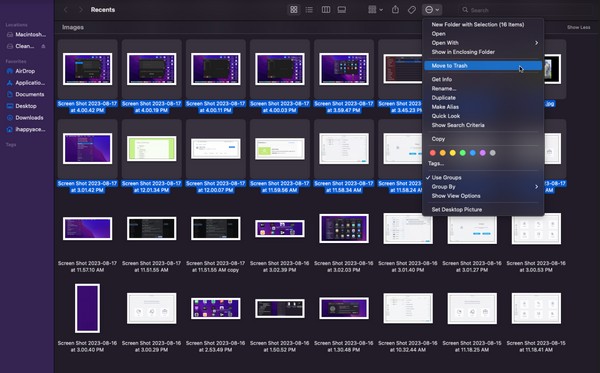
3 lépésA tetején a Kukába ablakot, akkor is látni fog egy bekerített hárompontos ikon egy lefelé mutató nyíllal a jobb oldalon. Kattintson rá a menülista megjelenítéséhez, majd nyomja meg a gombot szemetes ürítése hogy végleg megszabaduljon a fájloktól a Mac-en.
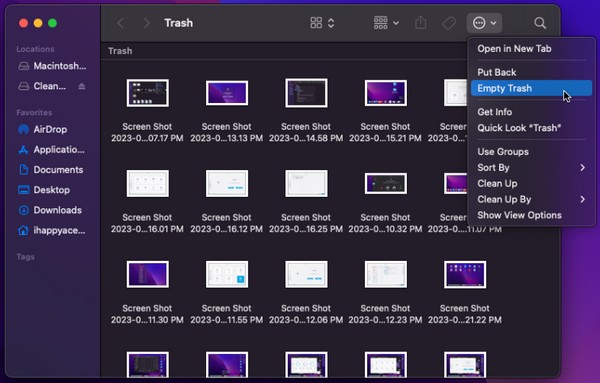
2. lehetőség. Használja a FoneLab Mac Sweep alkalmazást
FoneLab Mac Sweep egy hatékony tisztító Mac rendszeren, amely lehetővé teszi a számítógép lemezén tárolt szükségtelen fájlok, alkalmazások és egyéb szemét eltávolítását. Az előző módszerrel ellentétben nem kell manuálisan megkeresnie a törölni kívánt fájlokat, mivel ez a program automatikusan kategorizálja az adatokat a Mac számítógépen. Így a nem kívánt fájlok azonosítása és törlése sokkal gyorsabb lesz, mivel azok már adattípusonként megjelennek a felületen. Ezzel az eszközzel kényelmesebben szabadíthat fel lemezterületet, így jobban kezelheti Mac adatait.

A FoneLab Mac Sweep segítségével törölheti a rendszer-, e-mail-, fénykép- és iTunes kéretlen fájlokat, hogy helyet szabadítson fel a Mac rendszeren.
- Kezelje a hasonló fényképeket és a duplikált fájlokat.
- Könnyedén megmutatja a Mac részletes állapotát.
- Ürítse ki a kukát, hogy több tárhelyet kapjon.
Fogadja el az alábbi egyszerű utasításokat mintaként, hogyan szabadíthat fel lemezterületet Mac számítógépen FoneLab Mac Sweep:
1 lépésÍrja be Mac böngészőjében a FoneLab Mac Sweep webhelyet. Miután elérte, nyomja meg a gombot ingyenes letöltés fület egy Apple ikonra a programleírások alatt a bal oldali részben. Letöltés közben bátran fedezze fel az oldal többi részét, hogy megértse annak képességeit és a támogatott funkciókat. Ezt követően vigye át a fájlt a sajátjára Alkalmazási területek mappát, és futtassa az eszközt a Mac számítógépen.
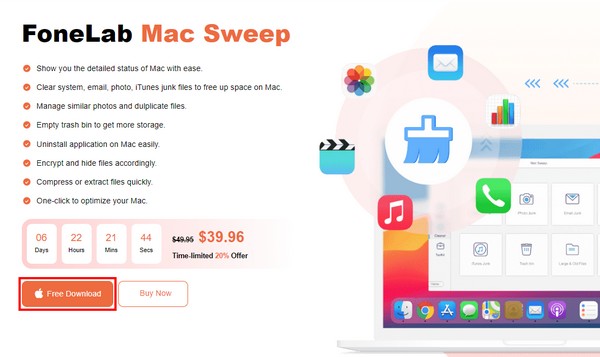
2 lépésKattintson az tisztító négyzet közepén, amikor a FoneLab Mac Sweep fő felülete megjelenik. A program ezután megmutatja a Mac-ről törölhető szemét- és adattípusokat. Jelölje ki azt a négyzetet, amelyet először el szeretne távolítani, és amint megjelenik a következő felület, nyomja meg a gombot Keresés gomb. Ezt követően kattintson Megnézem a beolvasott adatok lemezen való megjelenítéséhez.
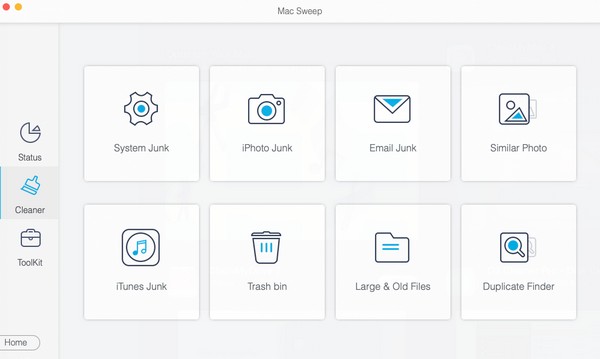
3 lépésHa látja az adatokat a képernyőn, válassza ki a törölni kívánt elemeket, majd nyomja meg a gombot Tiszta gombbal törölheti őket közvetlenül a Mac lemezről. Ezt követően visszatérhet a tisztító interfész a többi törlendő szemét vagy adat kiválasztásához. Eközben felfedezheti az Eszközkészletet is, hogy kihasználhassa annak funkcióit. Ezután folytassa a Állapot felületen ellenőrizheti a Mac lemez aktuális állapotát a tisztítás után.
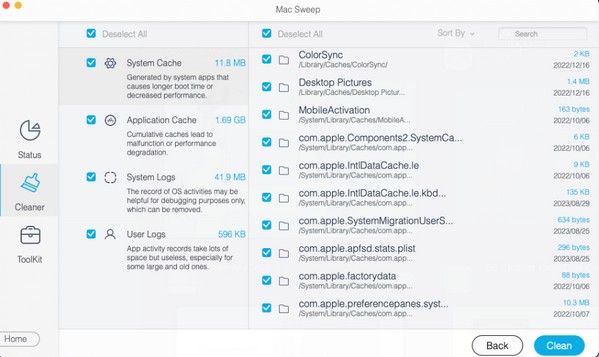

A FoneLab Mac Sweep segítségével törölheti a rendszer-, e-mail-, fénykép- és iTunes kéretlen fájlokat, hogy helyet szabadítson fel a Mac rendszeren.
- Kezelje a hasonló fényképeket és a duplikált fájlokat.
- Könnyedén megmutatja a Mac részletes állapotát.
- Ürítse ki a kukát, hogy több tárhelyet kapjon.
3. rész. GYIK a lemezterület felszabadításáról Mac rendszeren
1. Miért van tele a lemezterület a Mac gépemen?
Előfordulhat, hogy a Mac lemez megtelt, mert gyakran tölt le fájlokat a Mac számítógépére. A lemez azonnal megtelhet, különösen akkor, ha a letöltött adatok nagyok, például jó minőségű filmek, nagy játékalkalmazások stb. De ne aggódj; ezt a problémát úgy oldhatja meg, hogy lemezterületet szabadít fel Mac számítógépén. Egyszerűen hivatkozzon a fenti cikkre; a módszerek segítenek a felesleges adatok törlésében, hogy lemezterületet szabadítson fel.
2. Miért mondja a Mac-em, hogy nincs elég lemezterületem nagy fájlok törlése után?
Ha már törölt nagy fájlokat a Mac-en, de a lemezterület még mindig nem elegendő, akkor ennek oka lehet más szemét. A gyorsítótárak, cookie-k, ideiglenes fájlok és egyéb szemét nem mindig látható a Mac számítógépen, így érthető, ha nem tudja manuálisan törölni őket. Szerencsére olyan eszközök, mint FoneLab Mac Sweep lehetővé teszi ezeknek a hulladékoknak hatékony eltávolítását. További információkért tekintse meg a 2. rész 2. opcióját.
A fenti technikák a leghatékonyabbak, amelyeket találtunk, ezért bízz benne, hogy segíteni fognak, különösen a FoneLab Mac Sweep, sikeresen szabadítson fel helyet a Mac lemezen.

A FoneLab Mac Sweep segítségével törölheti a rendszer-, e-mail-, fénykép- és iTunes kéretlen fájlokat, hogy helyet szabadítson fel a Mac rendszeren.
- Kezelje a hasonló fényképeket és a duplikált fájlokat.
- Könnyedén megmutatja a Mac részletes állapotát.
- Ürítse ki a kukát, hogy több tárhelyet kapjon.
